1.oracle 11g官网(各个版本及服务端、客户端)
2、百度网盘下载地址
32位客户端下载 https://pan.baidu.com/s/1mtlLZfub_qFuWytlt54Xzg 提取码:uxnz
3、先将下载下来的ZIP文件解压,并运行setup.exe文件。
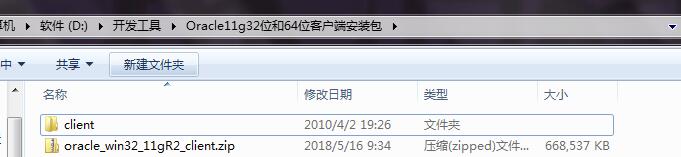
4、选择【管理员】选项

5、选择简体中文点下一步

6、选择要安装的路径点下一步

7、执行“先决条件检查”的过程中,有可能会提示PATH路径有问题,这是因为环境变量path的值过长导致的,解决方法可以将path变量里不用的内容删掉即可,在这里我将最后用不到的内容删掉了,如图:


8、调整完path之后顺利进入下一步准备安装:

9、系统会自动进行安装

10、安装完成

转载自:https://jingyan.baidu.com/article/5552ef473da8f5518ffbc991.html





















 1024
1024











 被折叠的 条评论
为什么被折叠?
被折叠的 条评论
为什么被折叠?








